
Cách thiết lập Header and Footer trong bài thi MOS Excel
Tiêu đề trang và chân trang (Header and Footer) là các thông tin hiển thị trên và dưới văn bản, lặp lại trong các trang tính khi in. Hãy cùng Học Excel Online tìm hiểu trong bài viết dưới đây:
Xem nhanh
Hiển thị Header and Footer
Có 3 cách thường được sử dụng để hiển thị tiêu đề và chân trang như sau:
- Chuyển trang tính từ Normal View sang chế độ Page Layout.
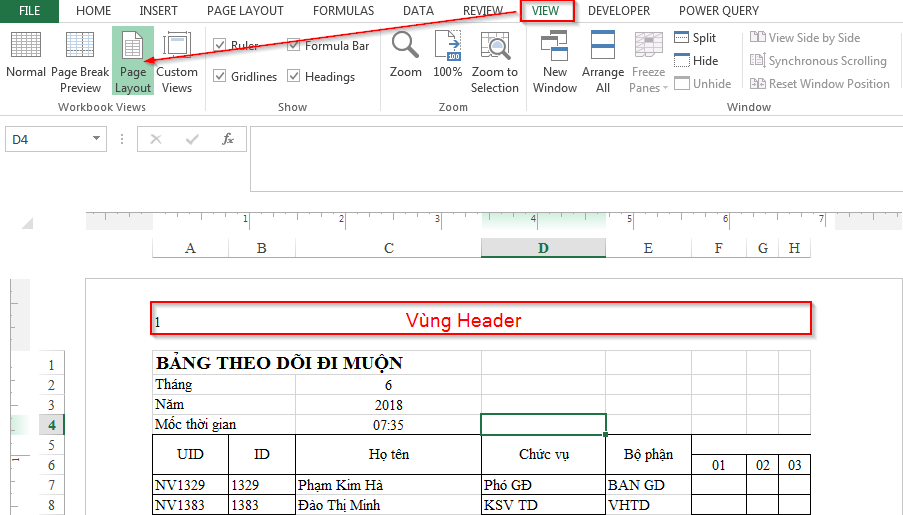
- Tại thẻ Insert, nhóm Text, chọn Header and Footer.

- Tại thẻ Page Layout, mở hộp thoại Page Setup mở rộng. Trong đó chọn Header/Footer và ấn Custom Header hoặc Custom Footer để chỉnh sửa.

Xem thêm: 3 chế độ view của Excel
Tùy chỉnh Header and Footer
Tùy chỉnh Header and Footer trong chế độ Page Layout
Khi tiến vào chế độ Page Layout, Header and Footer sẽ được hiển thị với ba vị trí: Bên trái, ở giữa và bên phải trang tính.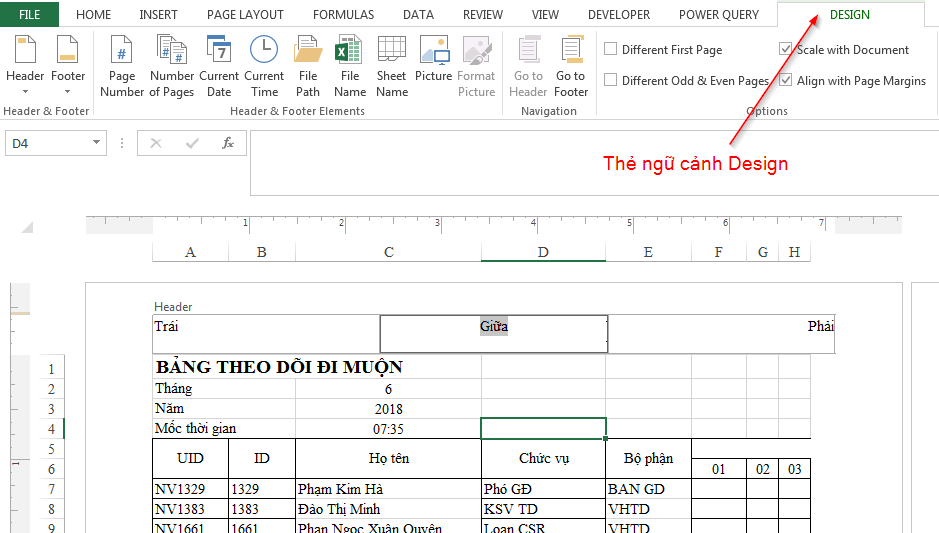
Để tùy chỉnh tiêu đề trang và chân trang trong chế độ này, bạn click vào một trong hai đối tượng. Khi đó một Contextual Tab (thẻ theo ngữ cảnh) có tên là Design sẽ hiện ra. Chúng ta tiến hành thao tác với những chức năng trong thẻ đó, bao gồm:
–Header/Footer: Chứa những tùy chọn trong mục Header & Footer Elements cho phép đặt nhanh thuộc tính vào giữa tiêu đề hoặc chân trang.
–Header & Footer Elements: Bao gồm những chức năng để thêm vào Header hoặc Footer.
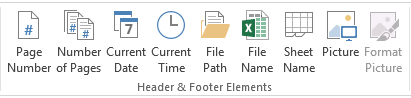
- Page Number: Hiển thị số trang. VD: 1, 2, 3, 4…
- Number of Pages: Hiển thị tổng số trang. VD: Có 6 trang tính sẽ hiển thị là 6.
- Current Date: Ngày hiện tại.
- Current Time: Giờ hiện tại.
- *Lưu ý: Current Date và Current Time sẽ update liên tục theo thời gian.
- File Path: Đường dẫn tới vị trí lưu trữ File.
- File Name: Tên sổ tính
- Sheet Name: Tên trang tính
- Picture: Một bức ảnh. VD: Logo thương hiệu, banner…
–Navigation: Định vị nhanh. Chọn Go to Footer để đi tới chân trang và ngược lại.
–Options: Gồm các tùy chọn như:
- Different First Page: Tạo cho trang đầu tiên một Header and Footer khác thay vì giống với các trang in còn lại.
- Different Odd & Even Pages: Những trang chẵn và lẻ trong danh sách sẽ có tiêu đề và chân trang khác nhau.
- Scale with Document: Giống với “Shrink to fit”, chức năng này sẽ tự động điều chỉnh kích cỡ của Header and Footer với trang tính.
- Align with Page Margins: Điều chỉnh vị trí của Header and Footer tương ứng với lề trang tính.
Xem thêm: Cách chèn và xóa số trang trong nhiều trang tính.
Tùy chỉnh với Custom Header hoặc Custom Footer
Khi sử dụng thao tác mở thẻ Header/Footer trong hộp thoại Page Setup (cách 3), thay vì tiến vào chế độ Page Layout thì hộp thoại tương ứng Header hoặc Footer sẽ hiện ra với 3 vị trí: Bên trái, giữa, bên phải. Các chức năng tương tự với thẻ ngữ cảnh Design ở phần trên, ngoài ra có thêm mục Format Text để thay đổi các thuộc tính như cỡ chữ, font chữ…
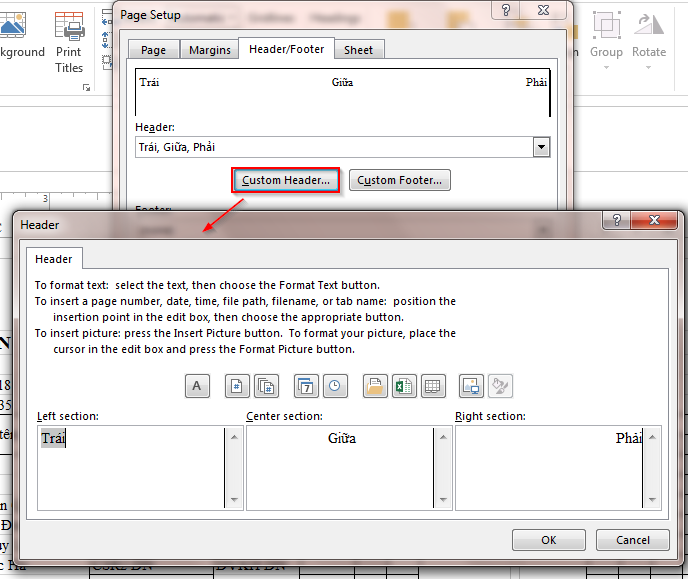
Sau khi tạo thành công, bạn có thể vào Print Preview để xem những thay đổi đối với trang in của mình.
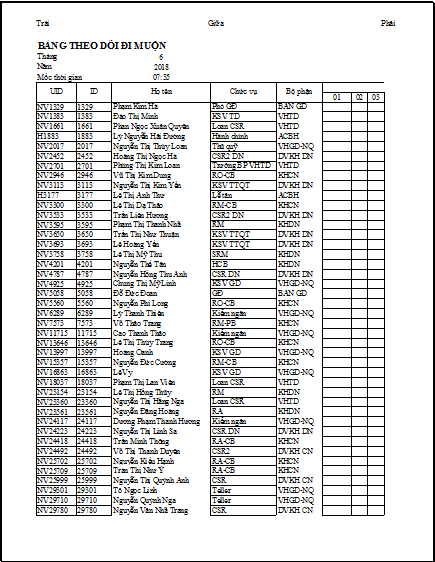
Không quá khó phải không? Chúc các bạn học tốt, và đừng quên theo dõi những bài viết tiếp theo của Học Excel Online nhé!
Khóa học mới xuất bản











